تثبيت وحدة تحكم الويب باستخدام برنامج التثبيت الشامل
المتطلبات الأساسية
- تم تثبيت خادم ESET PROTECT.
يمكنك اختيار تثبيت وحدة تحكم الويب ESET PROTECT على كمبيوتر مختلف عن الكمبيوتر المثبت عليه خادم ESET PROTECT. ويتطلب هذا الإجراء خطوات إضافية. |
- يعد Apache Tomcat أحد المكونات اللازمة المطلوبة لتشغيل وحدة التحكم على شبكة الإنترنت ESET PROTECT.
- Apache Tomcat تتطلب 64-bit Java/OpenJDK. إذا كان لديك العديد من إصدارات Java مثبتة على النظام لديك، فنوصيك بإزالة تثبيت الإصدارات الأقدم من Java والاحتفاظ فقط بالإصدار الأحدث من Java المدعوم.
اعتباراً من يناير 2019، تتطلب التحديثات العامة للأعمال أو التجارة أو الإنتاج من Oracle JAVA SE 8 ترخيصاً تجارياً. إذا لم تقم بشراء اشتراك JAVA SE ، فيمكنك الانتقال إلى بديل بلا تكلفة. راجع الإصدارات المدعومة من JDK. |
التثبيت
اتبع الخطوات الواردة أدناه لتثبيت مكون وحدة التحكم على شبكة الإنترنت ESET PROTECT على نظام تشغيل Windows باستخدام برنامج التثبيت الشامل:
تأكد من تلبية جميع متطلبات التثبيت المذكورة أعلاه. |
- قم بتنزيل برنامج تثبيت ESET PROTECT الشامل من موقع ويب ESET وقم بفك ضغط الملف الذي تم تنزيله.
- إذا كنت ترغب في تثبيت أحدث إصدار من Apache Tomcat وكان برنامج التثبيت الشامل يحتوي على إصدار أقدم من Apache Tomcat (هذه الخطوة اختيارية - تخطي إلى الخطوة 4 إذا لم تكن بحاجة إلى أحدث إصدار من Apache Tomcat):
- افتح المجلد x64 وانتقل إلى المجلد installers.
- احذف الملف apache-tomcat-9.0.x-windows-x64.zip الموجود في المجلد installers.
- قم بتنزيل Apache Tomcat 9 الحزمة 64-bit Windows zip.
- انقل حزمة zip التي تم تنزيلها إلى المجلد installers.
- لبدء تشغيل برنامج التثبيت الشامل، انقر مرتين فوق الملف Setup.exe وانقر فوق التالي التالي في شاشة الترحيب.
- حدد تثبيت وانقر فوق التالي.
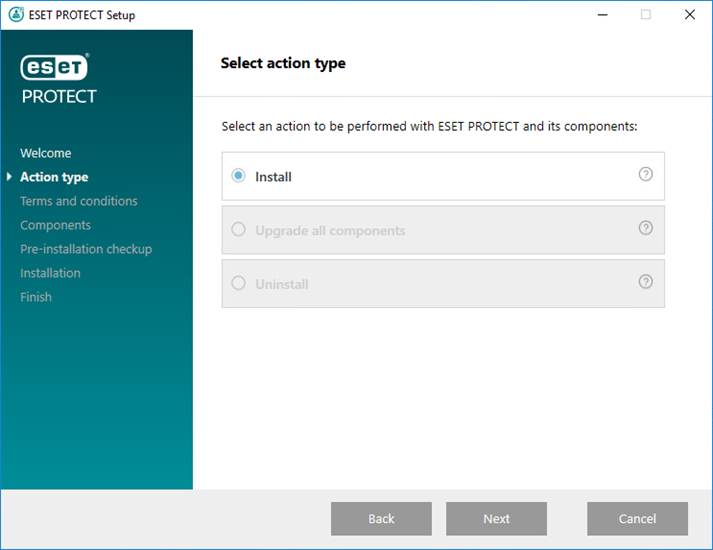
- بعد قبول EULA، انقر فوق التالي.
- في تحديد المكونات للتثبيت، حدد فقط خانة اختيار وحدة تحكم ويبESET PROTECT وانقر فوق التالي.
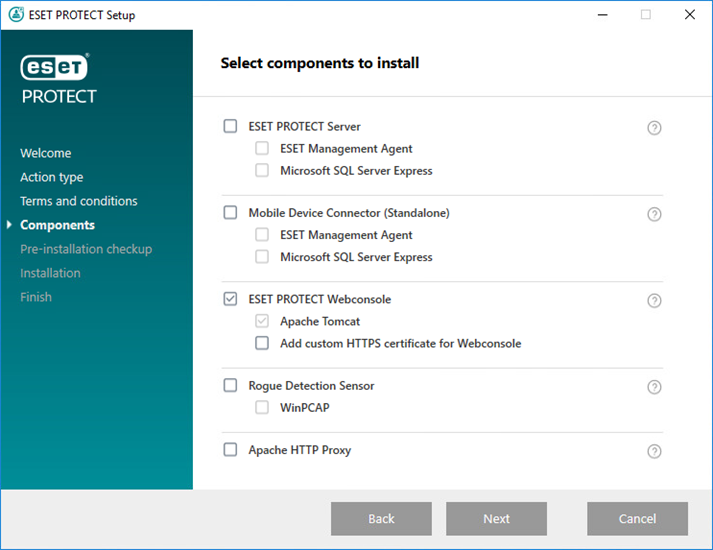
اختيارياً، حدد خانة الاختيار إضافة شهادة HTTPS مخصصة لوحدة تحكم الويب .
- حدد هذا الخيار إذا كنت تريد استخدام شهادة HTTPS مخصصة لوحدة التحكم على شبكة الإنترنت ESET PROTECT.
- إذا لم تقم بتحديد هذا الخيار، فسيقوم برنامج التثبيت تلقائياً بإنشاء مخزن رئيسي جديد لـ Tomcat (شهادة HTTPS موقّعة ذاتياً).
- إذا كنت قد قمت بتحديد إضافة شهادة HTTPS مخصصة لوحدة التحكم على شبكة الإنترنت، فانقر فوق استعراض وحدد شهادة صالحة (.pfx أو ملف .p12) ثم اكتب عبارة المرور (أو اترك الحقل فارغاً في حالة عدم وجود عبارة مرور). سيقوم برنامج التثبيت بتثبيت الشهادة للوصول إلى وحدة التحكم على شبكة الإنترنت على خادم Tomcat. انقر فوق التالي للمتابعة.
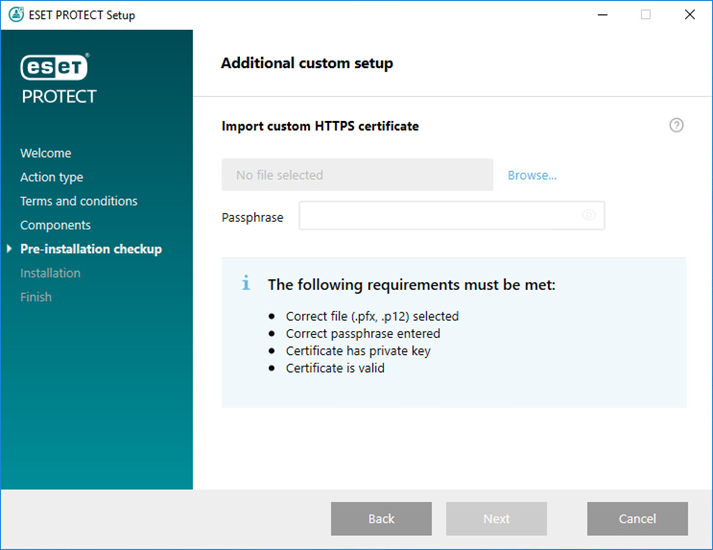
- حدد تثبيت Java على جهاز الكمبيوتر. تحقق من أنك تستخدم أحدث إصدار من Java/OpenJDK.
- لتحديد Java المثبت بالفعل، انقر فوق تحديد تثبيت Java، وحدد المجلد الذي تم فيه تثبيت Java (بالمجلد الفرعي bin، على سبيل المثال C:\Program Files\Amazon Corretto\jdk1.8.0_212) وانقر فوق موافق. يطالبك المثبت إذا حددت مساراً غير صالح.
- انقر فوق تثبيت للمتابعة أو تغيير لتغيير مسار تثبيت Java.
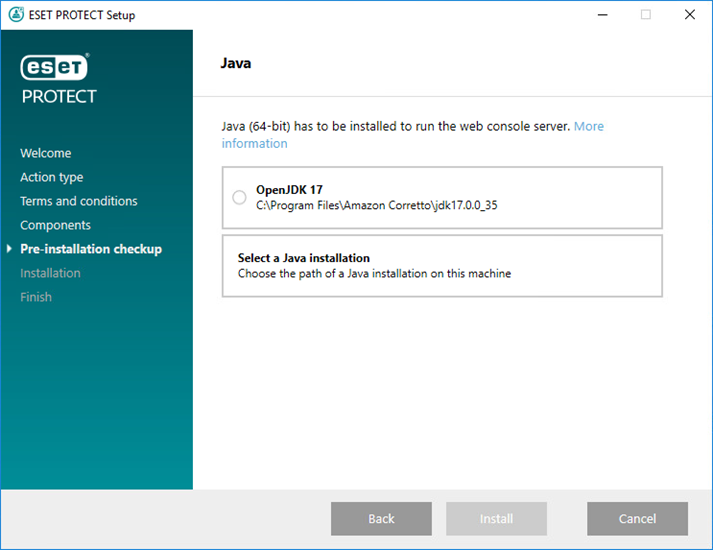
- عند اكتمال التثبيت، انقر فوق إنهاء.
- افتح وحدة التحكم على شبكة الإنترنت ESET PROTECT في مستعرض الويب المدعوم; وسيتم عرض شاشة تسجيل الدخول:
- من جهاز الكمبيوتر الذي يستضيف وحدة التحكم على شبكة الإنترنت ESET PROTECT: https://localhost/era
- من أي جهاز كمبيوتر به وصول إلى الإنترنت إلى وحدة التحكم على شبكة الإنترنت ESET PROTECT (استبدل IP_ADDRESS_OR_HOSTNAME بعنوان IP أو اسم مضيف وحدة التحكم على شبكة الإنترنت ESET PROTECT): https://IP_ADDRESS_OR_HOSTNAME/era
